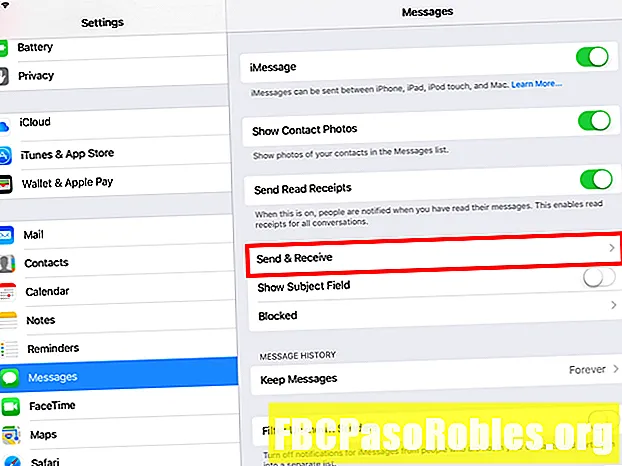Contente
- Prepare-se para conversar por vídeo ou gravar o mundo em seu PC
- Instale o seu software de webcam
- Use um CD
- Nenhum disco? Sem problemas! Plug and play
- Encontre a conexão USB (ou outra) da sua webcam
- Mantenha sua webcam em uma superfície plana
- Encontre o clipe do monitor da sua webcam
- Prenda sua webcam ao seu monitor
- Uma vez conectado, navegue até o software da sua webcam
Prepare-se para conversar por vídeo ou gravar o mundo em seu PC
- Considerações sobre a webcam
- Usando sua webcam
- Consertando sua webcam
- Nossas Recomendações: Melhores Webcams
Antes de conectar uma webcam a um computador, disponha os materiais da webcam para ter uma imagem clara do que você precisa fazer. A maioria das webcams possui uma conexão USB, um disco de software para drivers e uma câmera. A câmera é onde está a lente. Coloque a câmera em algum lugar onde você possa vê-la e onde ela possa vê-lo.
As informações neste artigo geralmente se aplicam a webcams usadas com um PC com o Windows 10 instalado.
Instale o seu software de webcam
Antes de poder usar sua webcam, instale os drivers no seu computador. Dependendo da webcam, ela veio com um CD contendo os drivers ou com instruções para encontrar os drivers online. Se o seu PC não tiver uma unidade de disco, vá para a seção "No Disk" deste guia.
Use um CD
Salvo indicação em contrário, insira o disco que acompanha a webcam antes de conectá-lo. O Windows reconhece que você está tentando instalar um software e inicia um assistente para guiá-lo pelo processo.
Se o assistente não iniciar automaticamente, vá para a barra de tarefas do Windows e selecione Explorador de arquivos (no Windows 10) ou Meu computador (em versões mais antigas do Windows). Ou, no Procurar caixa, insira Este PC. Em seguida, clique na unidade de CD (geralmente E :) para instalar os arquivos no disco.

Nenhum disco? Sem problemas! Plug and play
Muitas vezes, o hardware (incluindo algumas webcams) não possui um disco com drivers. Pode haver todos os tipos de razões para isso, mas o maior é que o Windows reconhece e instala o hardware sem a necessidade de software adicional.
Se a câmera da web não vier com um disco de software, conecte-o e veja o que acontece. Na maioria das vezes, o Windows o reconhece como novo hardware e pode usá-lo. Se o Windows não puder usar a webcam, você será guiado pelo processo de busca de drivers (online ou no seu computador) para usá-la.
Para usar o Windows Update para procurar drivers manualmente, vá para o Procurar caixa e procure Gerenciador de Dispositivos.

O Gerenciador de dispositivos exibe uma lista completa de dispositivos no computador. Vamos para Máquinas fotográficas ou Dispositivos de imagem, clique com o botão direito do mouse na webcam e selecione Atualizar driver. Percorra o assistente para ver se o Windows pode encontrar os drivers.

Se nada acontecer quando você conectar a webcam, e o Windows não encontrar os drivers, leia o manual de instruções ou visite o site do fabricante para localizar o software do driver da webcam. Se você não possui o disco que acompanha a webcam, procure no site do fabricante o software do driver. À medida que as unidades de disco se tornam menos comuns, mais fabricantes de webcams fornecem os drivers mais recentes online.
Encontre a conexão USB (ou outra) da sua webcam
A maioria das webcams se conecta com um cabo USB ou algo semelhante. Localize-o no computador. Geralmente fica na parte frontal ou traseira do computador e parece um pequeno retângulo com um ícone USB.
Quando você conecta a webcam, o Windows abre automaticamente o software instalado. Ou vá ao menu Iniciar para abrir o software da webcam.
Mantenha sua webcam em uma superfície plana
Você não precisa ser um fotógrafo profissional para tirar fotos ou vídeos da webcam, mas alguns truques são aplicáveis. Coloque a webcam em uma superfície plana para que fotos e vídeos não apareçam tortos ou inclinados. Use uma pilha de livros ou um tripé para alinhar a webcam e gravar vídeos de algo diferente do que está diretamente na frente da tela.
Encontre o clipe do monitor da sua webcam
Dependendo do estilo e modelo da webcam, ela pode ou não ter um clipe conveniente e ajustável para conectá-lo ao monitor. Use o clipe para conectar a webcam à parte superior do monitor e gravar-se olhando para a tela. Isso é útil ao gravar um webcast, um diário em vídeo ou conversar com amigos ou familiares.
Prenda sua webcam ao seu monitor
Encontre um clipe que fique bem em cima do monitor e posicione a webcam. Se o monitor for fino, pode ser necessário um pouco de criatividade para protegê-lo, mas os fabricantes estão levando em consideração os displays ultrafinos.
Recortar uma webcam em um monitor de tela plana é um local útil e versátil que você pode colocar. E é fácil tirá-lo e colocá-lo em outro lugar.
Esse recurso coloca as webcams de computadores de mesa um passo acima das webcams padrão de laptops, pois elas tendem a ficar presas no mesmo lugar, centralizadas na parte superior do monitor. A desvantagem é que um laptop é portátil, então não é um grande negócio.
Uma vez conectado, navegue até o software da sua webcam
Depois de conectar a webcam e colocá-la onde deseja, ligue-a e veja o que ela pode fazer.

Para usar o software que acompanha a webcam, vá para o menu Iniciar e navegue até o programa da webcam, mostrado aqui como Logitech Webcam Software. O seu será associado à marca e modelo da sua webcam.
Se você não gosta do software que acompanha a sua webcam, o Windows 10 vem com um aplicativo de câmera que funciona bem com a maioria das marcas de webcams.